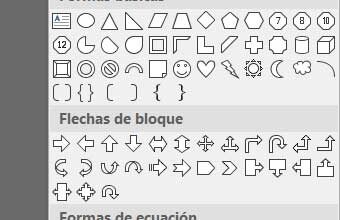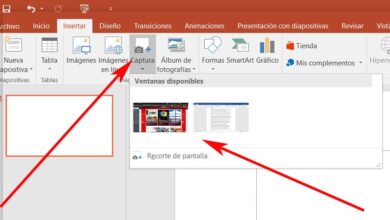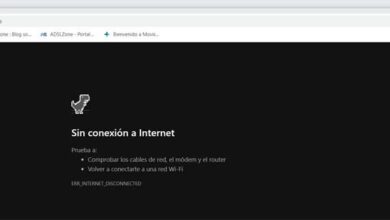Comment lier et dissocier votre compte Amazon Prime avec Twitch

Twitch est l’une des plates-formes de streaming les plus utilisées aujourd’hui et est la plus célèbre parmi la communauté des jeunes. Cette plate-forme peut vous envelopper si vous passez à l’expérience Twitch Prime avec votre compte Amazon Prime.
Vous ne savez pas comment faire cela? Détendez-vous, car pour vous aujourd’hui, nous préparons le sujet Comment lier et dissocier votre compte Amazon Prime avec Twitch .
Comment lier votre compte Amazon Prime à Twitch
Pour que vous puissiez profiter des avantages du service Twitch Prime, vous devez associer votre compte Amazon Prime à celui de Twitch , et nous vous expliquons ici comment le faire:
Lien si vous ne vous êtes pas inscrit à Amazon Prime:
- Si vous ne savez pas où vous pouvez louer les services Amazon Prime pour les lier à Twitch, vous pouvez d’abord le faire en accédant au site Web d’Amazon.
- Dans la partie supérieure droite de l’écran, vous verrez le bouton S’abonner à Prime, sur lequel vous devez cliquer pour être redirigé vers la fenêtre où se trouve le bouton Démarrer ma période d’essai gratuite.
- Cliquez dessus et vous serez redirigé vers une section pour vous connecter à votre compte Amazon, simplement en entrant votre email ou numéro de téléphone et mot de passe.
- Ensuite, vous devez vous identifier avec le compte Twitch , en saisissant vos informations de connexion.
- Enfin, assurez-vous que les informations fournies sont correctes, confirmez et démarrez votre période d’essai Prime.
Cette période d’ essai dure 30 jours et avec cela, vous pourrez profiter des avantages des services fournis par Amazon Prime, y compris le service Twitch Prime.

Une fois l’essai gratuit de 30 jours terminé, vous devez effectuer le paiement au plan choisi lors du processus de souscription des services Amazon Prime.
Lien si vous avez déjà souscrit à Amazon Prime:
- Sur le site Web de Twitch Prime, appuyez sur le bouton de connexion, situé en haut à droite de votre écran. Pour ce faire, vous devez avoir préalablement créé un compte sur Twitch .
- Vous devez maintenant vous connecter avec votre compte Amazon Prime , en entrant votre adresse e-mail ou votre numéro de téléphone et votre mot de passe.
- Vous serez ensuite redirigé vers le site Web de Twitch Prime , où vous suivrez le processus pour lier votre compte.
- Pour conclure, vous devez vous connecter avec le compte Twitch pour vous lier à Amazon Prime et terminer le processus, afin que tout soit prêt et que le compte soit lié.
Comment dissocier votre compte Amazon Prime avec Twitch
- Tout d’abord, vous devez accéder au site Web d’Amazon et vous connecter à votre compte Amazon en saisissant les données correspondantes.
- Une fois dans votre compte, allez dans la section «Comptes et listes» et dans le menu qui s’affichera, sélectionnez l’option Autres comptes.
- De là, accédez aux paramètres du compte Twitch et Amazon par défaut vous amènera au compte Twitch Prime.
- Une fois sur place, vous devez sélectionner Dissocier le compte et confirmer l’action que vous entreprenez lorsqu’on vous le demande.
- Enfin, vous devez appuyer sur le bouton «Dissocier ce compte de Twitch» et ce sera tout, vous aurez facilement dissocié Amazon Prime de Twitch.
Une autre façon de dissocier votre compte Amazon de Twitch
Si vous n’êtes plus intéressé par les services Amazon Prime ou Twitch Prime, un bon moyen d’y mettre fin d’un coup est de vous désabonner d’Amazon Prime.
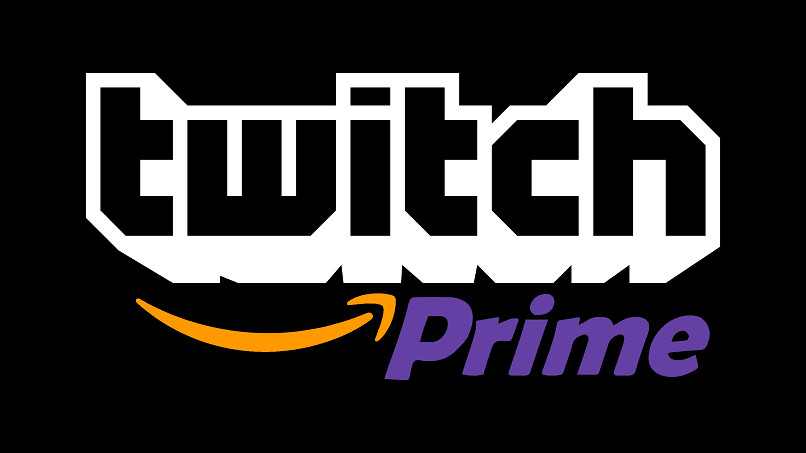
Pour cela, vous devez d’abord accéder au site officiel d’Amazon en ligne, puis vous connecter à votre compte Amazon. Allez ensuite dans Comptes et listes et sélectionnez l’option «Votre adhésion principale» , puis dans le menu qui s’affichera, choisissez l’option Gestion des membres.
Cliquez sur Fin de l’essai et des avantages et Amazon vous demandera encore et encore de confirmer la décision d’annuler votre compte Amazon. Après ces tentatives pour conserver l’adhésion, dans la dernière option, cliquez sur Annuler l’adhésion et vous aurez ainsi annulé à la fois les services Amazon Prime et le lien Twitch, bien que vous ayez toujours la possibilité de réactiver votre abonnement .